
Neste artigo, vamos mostrar como apresentar a Análise Crítica no sistema, desde o fechamento da análise até a navegação pelos dados exibidos. A apresentação permite visualizar objetivos, indicadores, planos de ação, anexos e análises de forma clara e organizada, facilitando reuniões e acompanhamentos. A seguir, explicamos cada etapa necessária para utilizar essa funcionalidade de forma eficiente.
Antes de apresentar a Análise Crítica, é necessário encerrá-la. Para isso, acesse a tela principal da análise e clique no botão “Fechar Análise para Apresentação”.
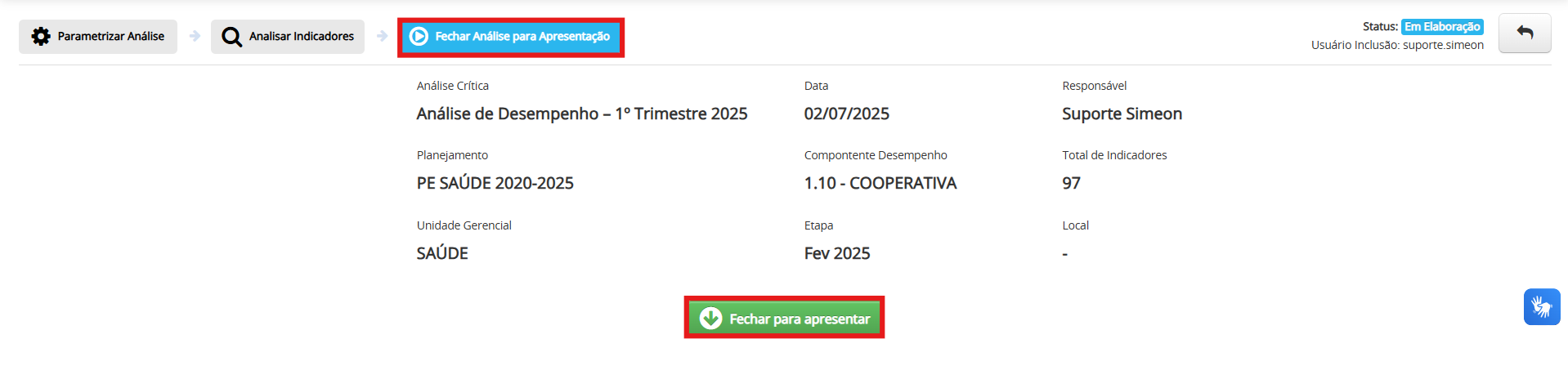
Na tela “Fechar Análise para Apresentação”, são exibidas as principais informações da análise em andamento antes do encerramento. Estão disponíveis os campos: título da análise, data de criação, responsável, planejamento vinculado, componente de desempenho, unidade gerencial, etapa analisada, total de indicadores e local. No canto superior direito, é possível visualizar o status atual da análise e o usuário responsável pela inclusão. Essas informações fornecem uma visão geral do conteúdo configurado e garantem organização antes da apresentação. Ao clicar no botão “Fechar Análise para Apresentação”, o sistema redireciona automaticamente para a tela de exibição dos dados.
Veja:
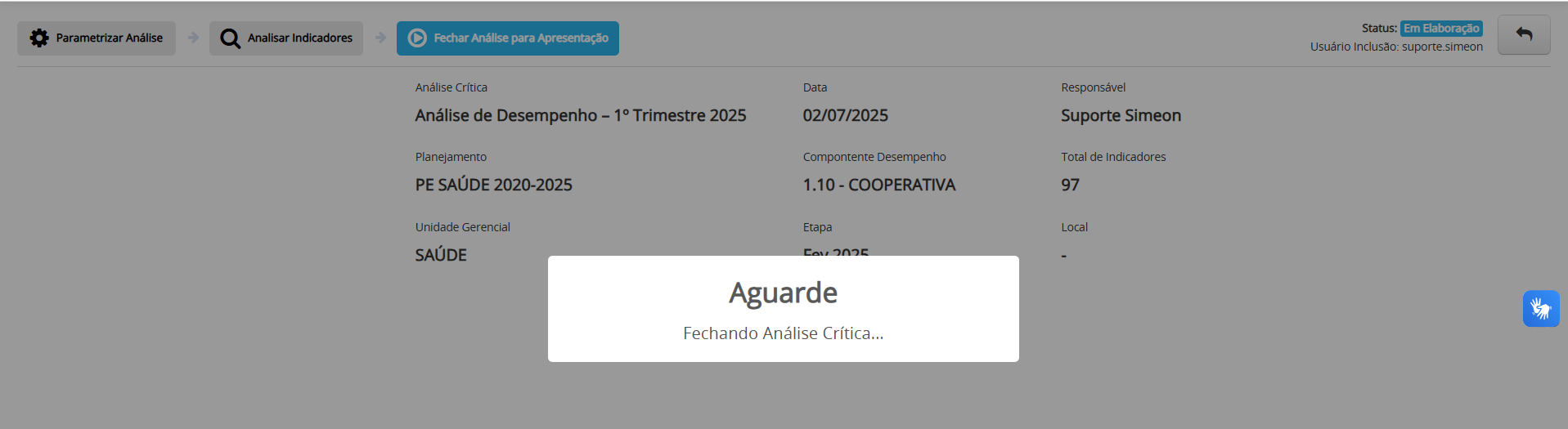
Na parte inferior da tela de apresentação, estão disponíveis cinco botões que facilitam a navegação entre os conteúdos da Análise Crítica:
-
❌ Botão com “X” vermelho: Encerra a apresentação e retorna à tela principal.
-
▶️ Seta para a direita: Avança para a próxima perspectiva (como outro objetivo estratégico).
-
◀️ Seta para a esquerda: Volta para a perspectiva anterior.
-
🔽 Seta para baixo: Avança dentro da sequência de exibição dos conteúdos, como indicadores, gráficos e análises do objetivo atual.
-
🔼 Seta para cima: Retorna ao bloco anterior dessa mesma sequência.
Ou seja, as setas horizontais (▶️◀️) navegam entre as perspectivas da análise, enquanto as setas verticais (🔽🔼) percorrem os conteúdos configurados dentro da mesma perspectiva.
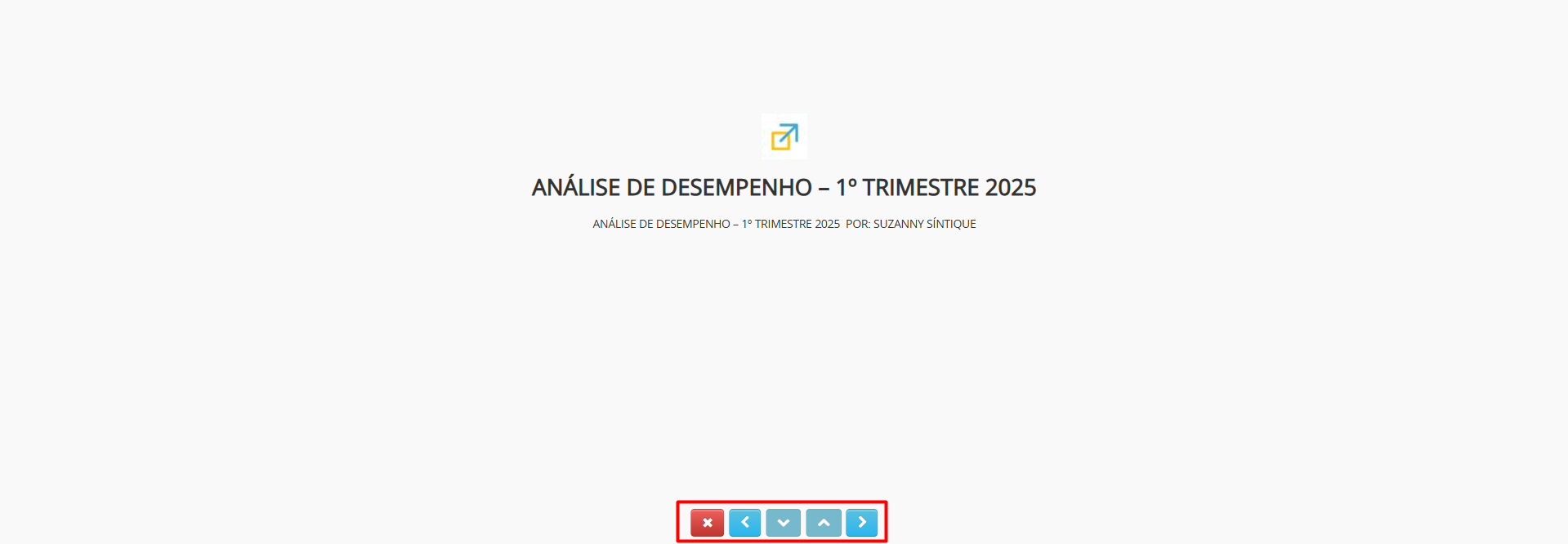
Ao clicar no botão ❌, você será redirecionado para a página onde poderá reabrir a Análise, caso seja necessário.
Veja:

Essa funcionalidade foi pensada para tornar o processo de análise mais claro, ágil e estruturado, contribuindo para decisões mais assertivas.
